- Artikel Rekomendasi
Bagaimana Cara Mendownload Video LinkedIn?
Aug 21, 2024• Proven solutions
Selama beberapa dekade terakhir, video telah menjadi jenis konten paling populer di media sosial. Meskipun foto dan teks menarik lebih banyak perhatian online, konten video rata-rata memiliki tingkat engagement yang lebih baik di semua jejaring sosial populer. Contohnya, video asli LinkedIn yang terbukti lima kali lebih memungkinkan untuk memulai diskusi daripada jenis konten lain yang dibagikan di jejaring sosial ini. Ini hanyalah salah satu alasan mengapa semakin banyak pengguna LinkedIn memilih untuk memposting video di profil mereka. Baca terus, jika Anda ingin mengetahui cara mendownload video dari LinkedIn ke komputer, iPhone, atau perangkat Android Anda.
Berapa Banyak Jenis Video LinkedIn?
Hanya ada dua jenis video LinkedIn, yakni video yang diunggah oleh pengguna secara langsung ke platform (Video Asli) dan yang Anda bagikan di profil LinkedIn Anda dari platform hosting video, seperti YouTube atau Vimeo (Embedded Video). Proses download kedua jenis video ini sedikit berbeda, jadi mari kita lihat perbedaannya.
Embedded Video
Konten video yang dipublikasikan oleh pemiliknya dapat dibagikan di jejaring sosial mana pun, termasuk LinkedIn. Mendownload video dari situs hosting video adalah hal yang berbeda, terutama jika Anda tidak memiliki izin dari pemilik video.
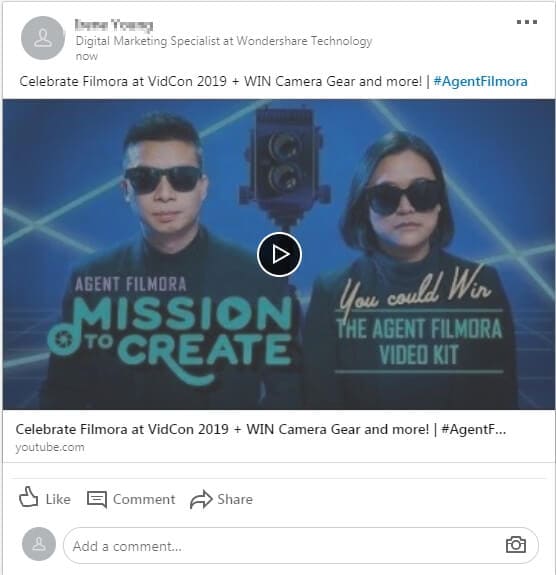
Jika Anda ingin mengetahui detail lebih lanjut tentang cara mendownload video YouTube, bacalah panduan kami tentang mendownload Video YouTube pada perangkat seluler.
Video Asli LinkedIn
Setiap video yang dibuat melalui platform LinkedIn atau diunggah langsung ke dalamnya, dianggap sebagai video asli LinkedIn. Video rekaman Anda harus memenuhi kriteria tertentu sebelum Anda dapat mengunggahnya ke LinkedIn, karena Anda tidak dapat mengunggah video yang lebih pendek dari tiga detik atau lebih dari sepuluh menit ke platform tersebut. Selain itu, ukuran file yang Anda unggah tidak boleh melebihi 5GB. Anda juga harus tahu bahwa semua video berorientasi vertikal akan dipotong menjadi persegi saat ditampilkan di feed. Video asli LinkedIn tersedia dalam berbagai format file, seperti MP4, AVI atau QuickTime, tetapi format file seperti ProRes atau MPEG2 masih belum didukung oleh platform tersebut.
Mendownload Video LinkedIn ke Komputer Anda Secara Gratis
Proses menyimpan video asli LinkedIn ke komputer sangatlah singkat dan sederhana, sehingga Anda dapat melakukannya dengan hampir semua penelusur web hanya dalam beberapa menit. Cukup navigasikan ke halaman beranda profil LinkedIn Anda dan mulai scroll ke bawah feed, di mana Anda dapat melihat semua konten yang baru saja dibagikan oleh koneksi Anda. Setelah menemukan video asli LinkedIn yang ingin Anda download ke komputer Anda, Anda memiliki dua opsi.
Menggunakan Menu Klik Kanan untuk Mendownload Video Dari LinkedIn
Yang perlu Anda lakukan untuk menyimpan video ke hard drive komputer Anda adalah klik kanan pada video, kemudian pilih opsi 'Simpan video sebagai...'.
Kotak dialog Simpan Sebagai akan muncul di layar, kemudian Anda dapat melanjutkan untuk memilih lokasi di mana file video akan disimpan pada komputer Anda atau mengubah nama file. Setelah selesai, klik tombol Simpan dan tunggu hingga file didownload.
Mendownload Video LinkedIn Dari Tab Baru
Setelah menemukan video di feed yang ingin Anda simpan di komputer, Anda dapat mengklik kanan pada video tersebut dan memilih opsi Buka video di tab baru. Bukalah tab yang baru saja Anda buka dan klik pada ikon tiga titik, yang terletak di sudut kanan bawah video, di samping ikon Volume dan Layar Penuh.
Menu yang hanya berisi dua opsi akan muncul di layar. Anda hanya perlu mengklik opsi Download dan pilihlah lokasi di mana video tersebut akan disimpan pada hard drive Anda.
Bolehkah Berbagi Video yang Didownload dari LinkedIn?
Anda tidak disarankan untuk menggunakan video yang Anda download dari LinkedIn secara publik atau komersial tanpa persetujuan pemilik. Anda boleh menggunakan video tersebut secara pribadi, tetapi segala bentuk distribusi tidak sah dari materi berhak cipta dapat dibawa ke proses hukum.
Apa yang Harus Saya Lakukan, Jika Saya Tidak Bisa Mendownload Video Dari LinkedIn?
Jika karena alasan apa pun, Anda tidak dapat mendownload video asli LinkedIn dari browser web, Anda dapat menggunakan software perekam layar untuk merekam video yang ingin Anda simpan.
Bagaimana Cara Mendownload Video Asli LinkedIn ke iPhone?
Sebelum memilih video yang ingin Anda download dari LinkedIn ke iPhone, Anda harus menginstal aplikasi LinkedIn pada perangkat Anda terlebih dahulu. Saat ini, versi aplikasi yang dibuat untuk iOS dan Smartphone berbasis Android tidak mengizinkan penggunanya untuk mendownload video langsung dari aplikasi, tetapi itu tidak berarti Anda tidak dapat menyimpan video asli LinkedIn ke iPhone Anda. Anda hanya perlu menggunakan aplikasi pihak ketiga, seperti KipVid untuk mengonversi file video dan menyimpannya ke perangkat Anda.
Bonus: Mendownload Video Dari LinkedIn ke Perangkat Android
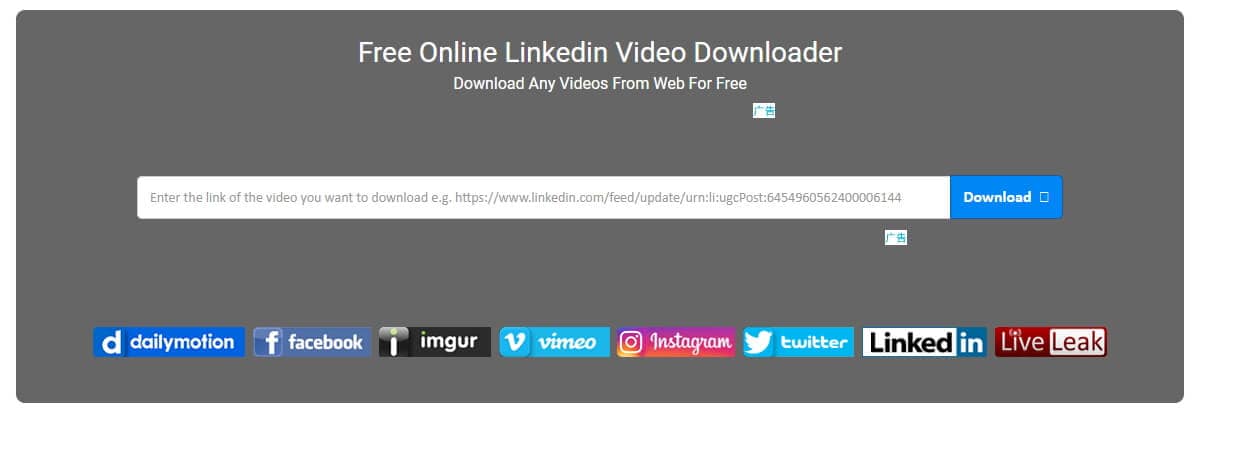
Opsi untuk mendownload video LinkedIn ke ponsel Android juga sangat terbatas karena tidak ada aplikasi pihak ketiga di Google Play Store yang memungkinkan Anda untuk mendownload video, langsung dari LinkedIn. Sebagai alternatifnya, Anda boleh menempelkan URL video tersebut ke sebuah platform online seperti Keepoffline, kemudian mendownload filenya. Setelah mendownload video LinkedIn, Anda bisa memotong beberapa bagian yang tidak diinginkan atau menambahkan judul dan anotasi ke video tersebut. Silakan cek rekomendasi dari kami tentang aplikasi pengedit video terbaik untuk video LinkedIn.
Bonus: Cara Mendownload Video Dengan Aplikasi LinkedIn Learning
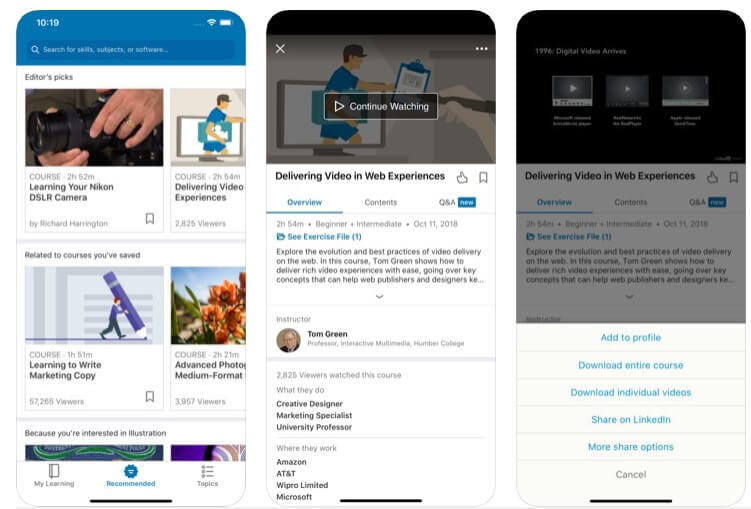
Semua video dari kelas-kelas yang tersedia do aplikasi LinkedIn Learning, yang tersedia baik untuk perangkat iOS dan Android, dapat didownload untuk dilihat secara offline, langsung dari aplikasinya. Proses mendownload seluruh kelas pada aplikasi versi iOS dan Android ini sangat mirip, Anda hanya perlu memastikan bahwa Anda sudah login, kemudian pilihlah kelas yang ingin Anda download. Ketuk video pada layar untuk mendapatkan akses ke opsi pemutar, lalu ketuk ikon tiga titik dan pilih opsi Download seluruh kelas.
Jika Anda ingin mengunduh hanya satu video ke iPhone, Anda harus memilih opsi Download video Individual setelah Anda memilih ikon tiga titik. Ketuk ikon Lingkaran yang terletak di samping video dan pilihlah opsi Download. Mendownload satu video dari aplikasi LinkedIn Learning versi Android mengharuskan Anda untuk mengetuk tab Konten yang terletak di bawah pemutar video kelas tertentu. Setelah itu, Anda hanya perlu mengetuk ikon Download dan videonya akan tersimpan di perangkat Anda. Semua video akan disimpan di bagian Downloaded pada tab Kelas Saya pada aplikasi versi iOS dan Android.
Kesimpulan
Video yang dibagikan di LinkedIn dapat menjadi sumber data yang berharga. Oleh karena itu, sangat penting untuk selalu memiliki akses ke informasi yang dapat Anda gunakan, baik untuk tujuan profesional ataupun pendidikan. Platform LinkedIn memungkinkan penggunanya untuk mendownload semua video asli LinkedIn hanya dalam beberapa langkah sederhana, meskipun hal ini hanya bisa dilakukan di komputer. Namun, Anda dapat mengandalkan aplikasi pihak ketiga dan aplikasi pengunduh video online untuk menyimpan video LinkedIn favorit Anda ke perangkat iPhone atau Android Anda. Metode download video dari LinkedIn mana yang paling Anda sukai? Tinggalkan komentar di kolom bawah ini dan beritahu kami.
Apakah Anda ingin mempelajari tentang batasan usia Dailymotion? Panduan ini memberikan semua informasi tentang jenis konten yang tidak pantas di Dailymotion dan cara menerapkan batasan usia.
by Liza Brown Jul 26, 2024 17:58 PM
Apakah Anda mencari metode yang tepat untuk membuat profil bumble Anda menakjubkan dan menarik orang yang Anda sukai? Baca panduan utama ini dan dapatkan inspirasi dari contoh profil bumble terbaik.
by Liza Brown Jul 26, 2024 17:58 PM
Apakah Anda mencari downloader mp3 Dailymotion yang andal? Kami telah menyusun daftar konverter video terbaik untuk Anda. Mereka ramah pengguna dan memungkinkan Anda menyelesaikan proses dalam beberapa klik.
by Liza Brown Jul 26, 2024 17:56 PM
